有一部分网友不了解这个EXCEL的软件相关教程,那么81下载软件教程栏目编辑给在屏幕面前得你带来EXCEL中如何快速提取身份证号的出生年月日内容,希望能够帮助到大家,一起来了解一下吧!
经常遇到这个情况,一大堆身份证号,如何提取出生年月日呢,用公式太复杂,手工太累。
不用担心,EXCEL本身工具也可以做。
工具/原料
<p>EXCEL</p>
方法/步骤
打开EXCEl文件,将身份证号所在列复制一列,用来提取出生年月日
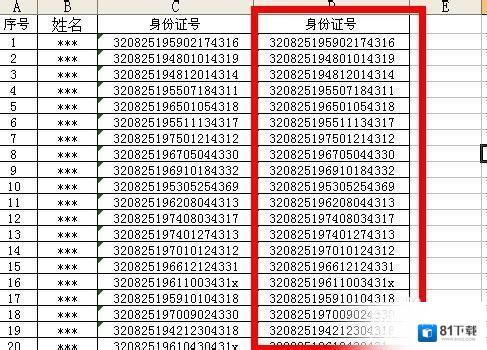
选择复制好的一列,在“数据”菜单下选择“分列”工具。
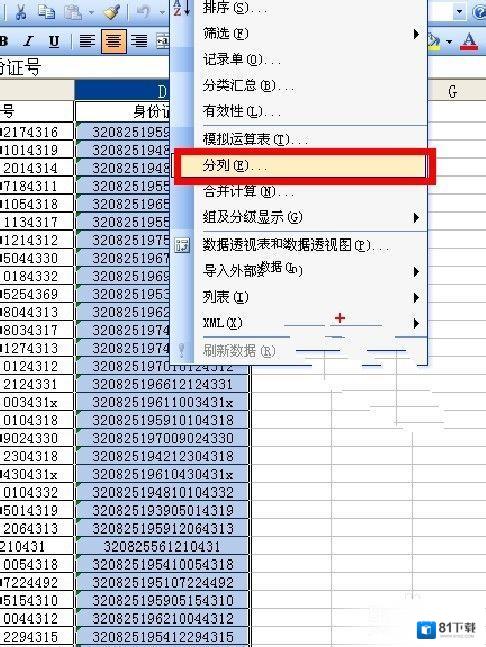
在“分列”对话框中选择“固定列宽”
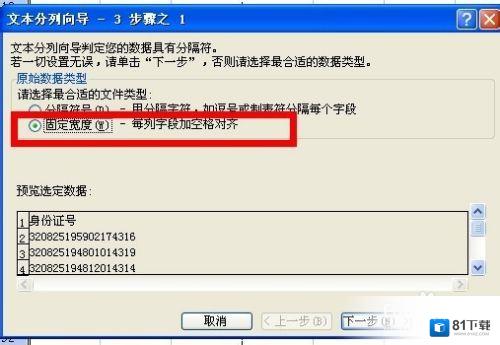
单击数据预览的下方的标尺,把身份证号,分成3段,中间一段为出生年月。

单击图示中标出来的1、3,分别选择“不导入此列(跳过)”
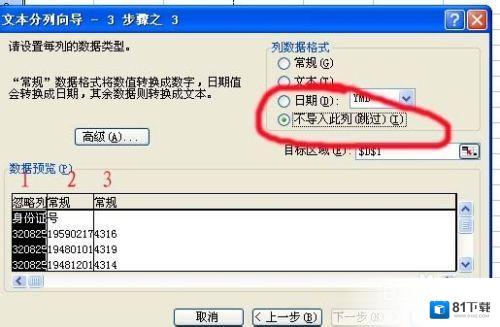
选择中间一列,列数据格式选择“日期”格式。单击“完成”确认。

看一下效果是不是可以了。当然日期的格式,可以自己再调整。
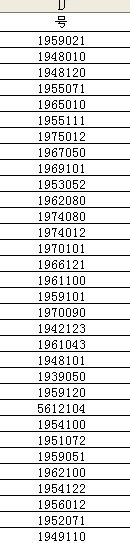
以上即是关于《EXCEL中如何快速提取身份证号的出生年月日》软件教程资讯全部了,希望能帮助正在学习EXCEL的网友!想要了解更多EXCEL软件内容,尽在81下载!!














